Conecte y sincronice con Dropbox para editar documentos de Dropbox en Lumin.
Subir un documento de Dropbox a Lumin
- En Lumin, abra el menú Documentos.
- Haga clic en el botón Subir.
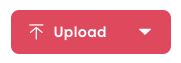
- Seleccione la opción Dropbox.
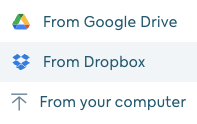
- Inicie sesión en Dropbox (si aún no lo ha hecho).
- Seleccione el archivo (o archivos) que necesite y haga clic en Elegir.
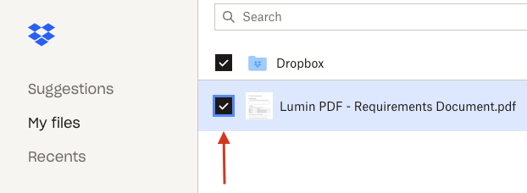
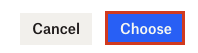
- Los archivos seleccionados se muestran en Lumin con el icono de Dropbox en la columna Almacenamiento.
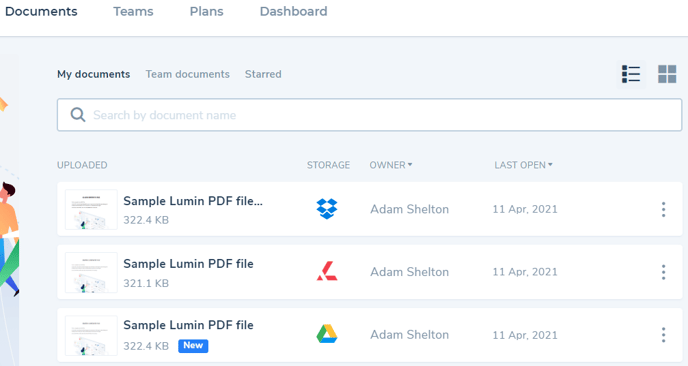
Syncing your changes
- En Lumin, abra el documento de Dropbox que ha importado.
- Realice las ediciones de su documento.
- Una vez hecho esto, haga clic en el botón Sincronizar de la barra de herramientas superior.

- Aparecerá un mensaje de sincronización correcta.
NOTA: Cuando se sincroniza el documento, cualquier edición que realice en Lumin PDF se sincronizará de nuevo con el documento de origen en Dropbox